Itu topi kecil efek adalah efek font luar biasa yang tersedia di MS Word. Ini mengubah huruf besar kecil dalam teks yang Anda pilih menjadi huruf besar kecil dan lucu. Efek ini sangat membantu jika Anda ingin menegaskan bahwa teks itu penting, tetapi Anda tidak ingin teks tampak seperti berteriak pada pembaca. Tangkapan layar di bawah ini memberikan pratinjau sederhana tentang apa yang akan kita capai hari ini.
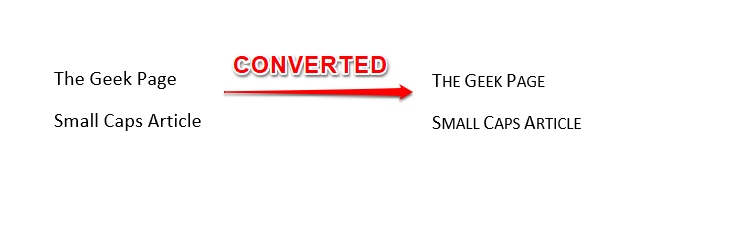
Sekarang setelah Anda tahu betapa kerennya trik ini sebenarnya, Anda mungkin ingin tahu bagaimana trik ini bisa dikuasai. Baca terus!
Catatan: Harap dicatat bahwa hanya huruf kecil yang akan dikonversi dan huruf besar akan tetap seperti itu.
IKLAN
Bagian 1: Cara Membuat Huruf Kecil Menggunakan Tombol Pintasan Keyboard
Ini adalah solusi paling sederhana yang pernah Anda temukan untuk mengubah teks Anda menjadi huruf kecil. Kunci CTRL + SHIFT + K bertindak sebagai tombol sakelar untuk mengonversi teks Anda antara huruf kecil dan normal. Mari kita lihat langkah-langkahnya secara detail di bawah ini.
Langkah 1: Pertama pilih teks yang ingin Anda ubah menjadi huruf kecil.
Setelah teks dipilih, tekan tombol CTRL + SHIFT + K pada saat yang sama.
Itu dia. Teks Anda sekarang harus dikonversi ke huruf kecil.
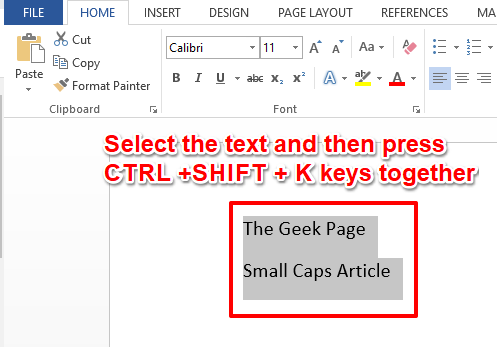
Langkah 2: Jika Anda ingin kembali, Anda hanya perlu memilih teks huruf kecil lalu tekan tombol CTRL + SHIFT + K kunci bersama-sama seperti bagaimana Anda melakukannya pada langkah di atas. Ya, tombol-tombol ini memang berfungsi sebagai tombol sakelar. Apakah Anda tidak setuju?
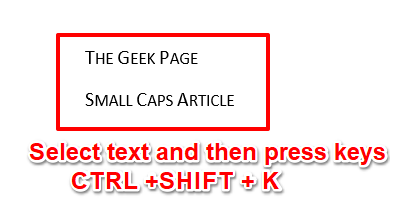
Bagian 2: Cara Membuat Huruf Kecil Menggunakan Opsi Font
Jika Anda tidak puas dengan metode pintasan keyboard, ada satu metode lagi yang kami miliki. Silakan baca terus, untuk menemukan metode kedua.
Langkah 1: Pertama, pilih teks untuk diubah menjadi huruf kecil.
tekan RUMAH tab dari pita atas. Sekarang klik pada Ekspander ikon melawan jenis huruf kelompok.
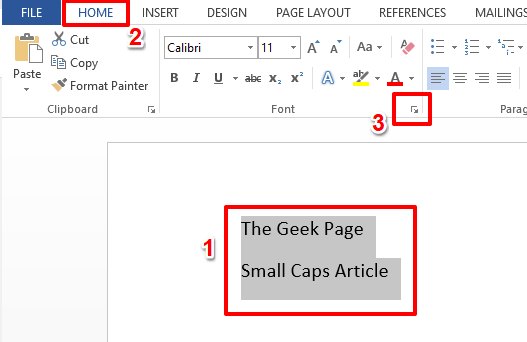
Langkah 2: Ini akan membuka jenis huruf jendela opsi.
tekan jenis huruf tab di atas dulu.
Seperti selanjutnya, di bawah bagian Efek, centang kotak centang yang sesuai dengan opsi topi kecil.
Itu dia. tekan Oke tombol untuk melihat efek beraksi.
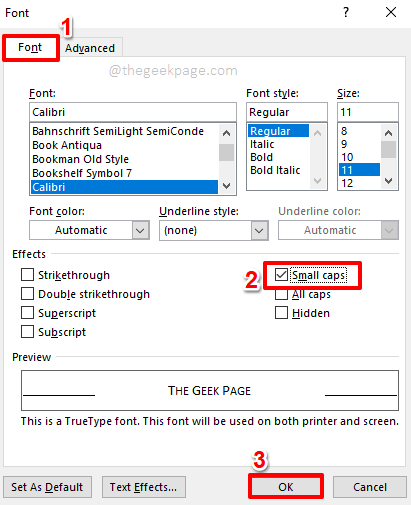
Langkah 3: Sekarang Anda dapat melihat bahwa teks yang Anda pilih sekarang dikonversi menjadi topi kecil.
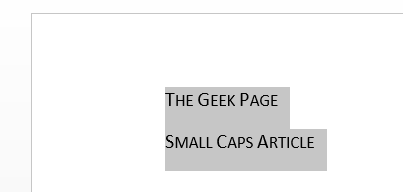
Langkah 4: Jika Anda ingin kembali perubahannya, cukup pilih teks huruf kecil, lalu tekan RUMAH tab di bagian atas.
Selanjutnya, klik pada Ekspander ikon melawan grup jenis huruf sekali lagi, untuk membuka jenis huruf jendela opsi.
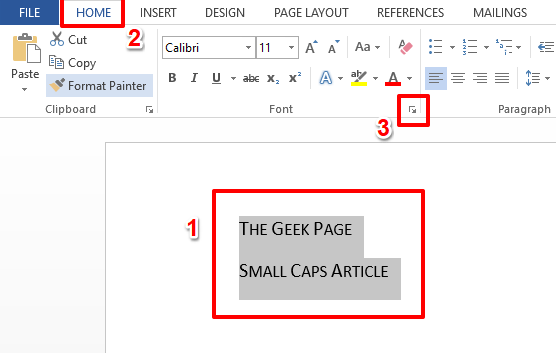
Langkah 5: Pada jenis huruf jendela, hapus centang kotak centang yang sesuai dengan opsi topi kecil. tekan Oke tombol setelah Anda selesai.
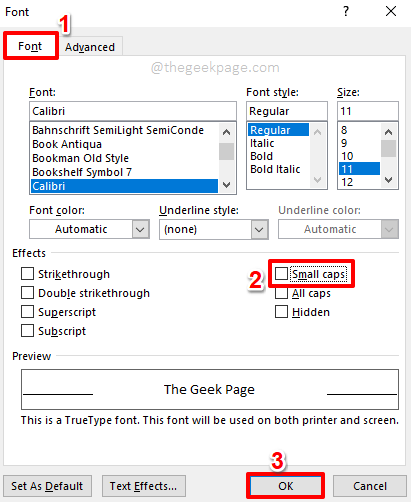
Langkah 6: Anda dapat melihat bahwa perubahan Anda sekarang dikembalikan. Semoga Anda menikmati membaca!
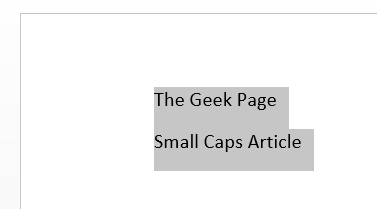
Tolong beri tahu kami di bagian komentar jika Anda memiliki masalah tentang salah satu langkah. Kami selalu senang membantu!
Nantikan peretasan, trik, tip, dan cara yang lebih menakjubkan. Selamat Geek, Geeks!


